Hvordan få visse kontakter til å ringe på lydløs Android

Hvis du vil få kontakter til å ringe lydløst på Android-en din, er det bare å justere Ikke forstyrr-unntakene for favorittkontakter. Detaljer i artikkelen.
E-postvedlegg i Gmail er ofte avgjørende for samtaler, og du bør ha tilgang til dem mens du er på farten, på Android-en din uten problemer. Noen brukere oppgir imidlertid at de ikke kan åpne e-postvedlegg på Android, og vi har noen få løsninger/løsninger å foreslå.
Det finnes millioner av utvidelser, og noen filer krever spesifikke nisjeverktøy, så en god start ville være å identifisere filformattypen (f.eks. .zip, .tar, .xlsx osv.). Når du vet hva filformatet er, kan du laste ned vedlegget og installere en tilsvarende app som gir tilgang til utvidelsen. PDF-leser for PDF-filer, RAR for RAR- og ZIP-filer, etc.
Innholdsfortegnelse:
Hvordan åpner jeg e-postvedlegg på min Android?
Vanligvis kan du åpne e-postvedlegg i Gmail uten å laste dem ned. I det minste for å forhåndsvise innholdet i filen. Vi foreslår imidlertid at du laster ned filen og bruker en anbefalt app for filformatet for å få tilgang til den. Det være seg RAR, PDF-leser eller et spesifikt verktøy.
Hvis du ikke kan åpne e-postvedlegg selv når de er lagret lokalt, tilbakestill Gmail på Android eller bruk PC-en til å laste ned og få tilgang til problematiske vedlegg.
1. Last ned vedlegg og prøv igjen
Det første du bør gjøre er å laste ned vedlegget og få tilgang til det lokalt. Det kan være et midlertidig serversideproblem som hindrer tilgang til e-postinnhold.
Så last ned vedlegget og prøv på nytt. For å gjøre det, åpne e-posten og trykk på Last ned-ikonet under forhåndsvisningen av vedlegg for å lagre den lokalt. Deretter åpner du Filbehandling (hver Android-enhet har en innebygd filbehandling) og finn filen. Vedlegg du laster ned fra Gmail går vanligvis til intern lagring > Nedlastinger.
2. Installer apper som åpner forskjellige filformater
Android kan åpne et bredt utvalg av filer, men akkurat som PC-en din, krever visse formater at spesifikke apper er tilgjengelige. Det som er bra er at når du laster ned en fil som ikke kan åpnes, vil Android-en din tilby å slå opp apper som kan åpne den i Play Store.
Et åpenbart eksempel vil være en presentasjon gjort med Microsoft PowerPoint. Hvis du ikke har PowerPoint for Android, bør du fortsatt kunne forhåndsvise dette vedlegget (ikke med alle filtypene som er opprettet i PowerPoint), men kan ikke redigere det.
Så sjekk detaljene for hvert vedlegg du vil ha tilgang til og fokuser på filformatutvidelsen. Mange brukere får vedlegg med komprimerte arkiver (ZIP eller RAR) som du trenger apper som WinZip (hent det, her ) eller RAR (tilgjengelig, her ) for å pakke ut arkivet slik at du får tilgang til filene det inneholder på din Android.
Husk at det definitivt er en liten gruppe filer som bare ikke er tilgjengelig på Android, og du må bruke PC-en for å få tilgang til dem.
3. Fjern lokale data fra Gmail
Hvis du mistenker at en appfeil forårsaker problemer med vedlegg, kan du tilbakestille den ved å fjerne lokale data fra den. Prosedyren er ganske enkel, du vil ikke miste noe, og appen skal fungere bedre etterpå.
Slik sletter du lokale data fra Gmail for Android:
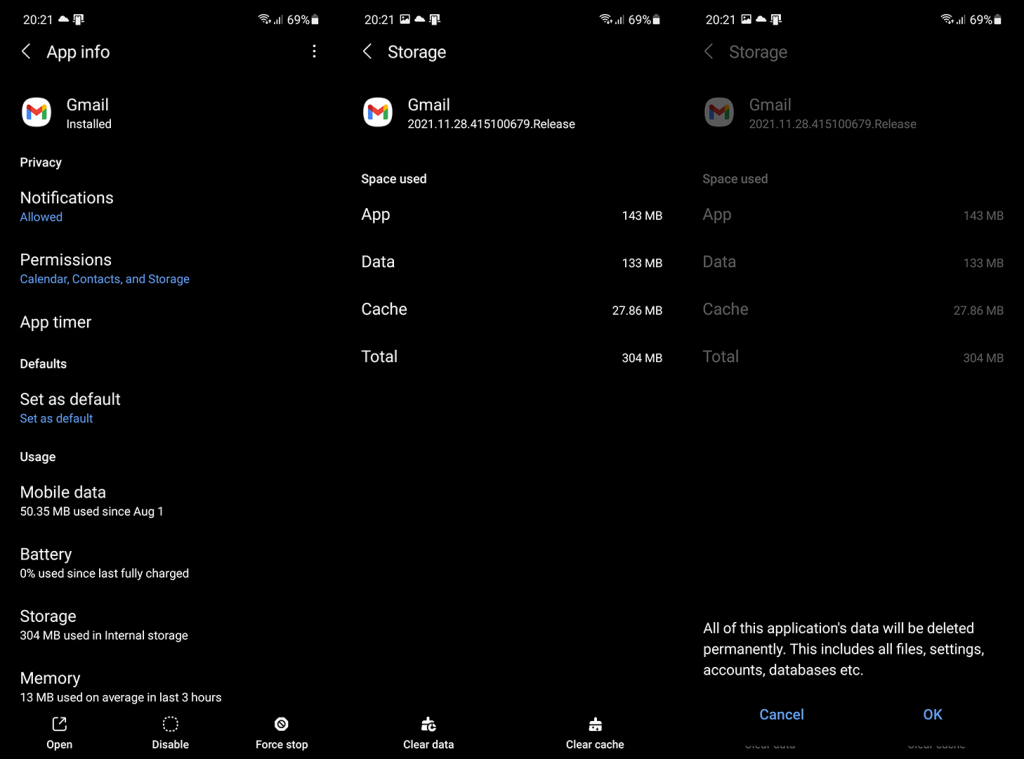
Hvis det mislykkes og du fortsatt ikke kan åpne e-postvedlegg på Android-smarttelefonen eller -nettbrettet, kan du installere Gmail på nytt eller avinstallere appoppdateringer.
4. Avinstaller Gmail-oppdateringer
På enkelte Android-skall kan du ikke fjerne Google Gmail helt, men du kan avinstallere oppdateringer fra den. For å avinstallere oppdateringer fra Gmail, naviger gjennom Innstillinger > Apper > Gmail. Når du er der, trykker du på 3-punktsmenyen og velger Avinstaller oppdateringer.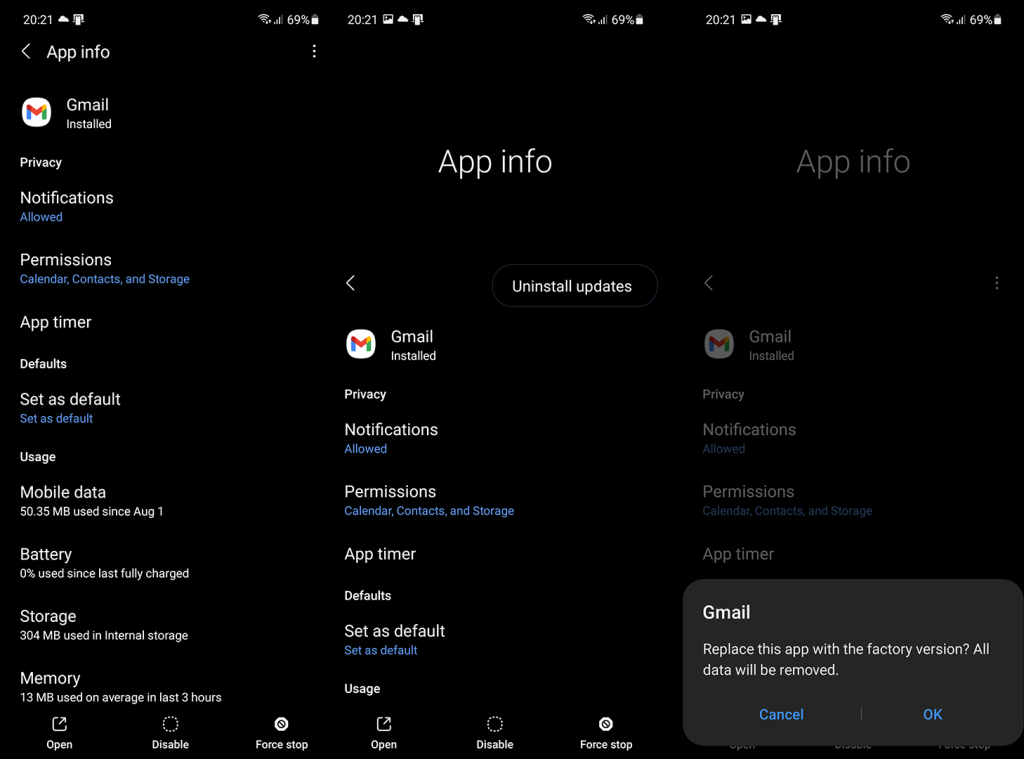
På den annen side, på mange Android-skall, kan du enkelt installere Gmail på nytt fra Play Store. Slik installerer du Gmail på Android på nytt:
5. Prøv å få tilgang til e-postvedlegg på PC-en
Til slutt kan du prøve å få tilgang til e-postvedlegg på PC-en. Bare naviger til Gmail for Web, her . Det kan hende du må logge på med påloggingsinformasjonen for Gmail/Google-kontoen din først. Når du er der, last ned vedlegg på samme måte som du ville gjort på Android. Igjen, ufullstendige vedlegg og ødelagte filer kan ikke nås, så sørg for at alt er i orden på avsenderens side også.
Det burde gjøre det. Takk for at du leste og del gjerne tankene, spørsmålene eller forslagene dine med oss i kommentarfeltet nedenfor. Sjekk også gjerne ut våre og sider.
Du kan også prøve å fjerne e-postkontoen din og legge den til igjen.
1. Trykk på Innstillinger
2. Velg Sky og kontoer
3. Trykk på Kontoer
4. Trykk på ikonet Mer med 3 prikker
5. Trykk på Fjern konto
Hvis du bruker tredjeparts e-postapp, kan du ganske enkelt installere appene og sette opp kontoen på nytt
Hvis du ikke brukte en tredjeparts e-postapp, kan du følge trinnene nedenfor.
1. Trykk på alternativet Legg til konto under de andre kontoene dine på innstillingsmenyen
2. Velg en konto fra listen, og registrer kontoen på nytt
Hvis du utfører fabrikkinnstilling, slettes alle data fra enhetene dine.
Tilbakestilling av fabrikkdata lar brukere slette all data som er lagret på mobilenheten. Du kan lage sikkerhetskopier av dataene før du utfører tilbakestillingen ( Hvordan sikkerhetskopierer jeg dataene mine? ). Samsung er ikke ansvarlig for tap av data.
Denne veiledningen introduserer hvordan du tilbakestiller mobilenheten når enheten fungerer normalt og når den ikke svarer. Følg trinnene nedenfor for tilbakestilling av fabrikkdata.
1. Trykk på Innstillinger
2. Trykk på Generell administrasjon
3. Trykk på Tilbakestill
4. Trykk på Tilbakestill fabrikkdata
5. Trykk på RESET
6. Trykk på SLETT ALLE
Hvis du vil få kontakter til å ringe lydløst på Android-en din, er det bare å justere Ikke forstyrr-unntakene for favorittkontakter. Detaljer i artikkelen.
Hvis Android-appene dine fortsetter å lukkes uventet, trenger du ikke lete lenger. Her skal vi vise deg hvordan du fikser det i noen få enkle trinn.
Hvis talepostvarsling ikke forsvinner på Android, slett lokale data, avinstaller appoppdateringer eller kontroller varslingsinnstillingene.
Hvis Android-tastaturet ikke vises, sørg for å tilbakestille appen ved å slette lokale data, avinstallere oppdateringene eller deaktivere bevegelser.
Hvis du ikke kan åpne e-postvedlegg på Android, last ned vedlegget og appene som kan åpne det og prøv igjen. Tilbakestill Gmail eller bruk PC.
Hvis du får feilmeldingen Problem med å laste widgeten på Android, anbefaler vi at du fjerner og legger til widgeten igjen, sjekker tillatelser eller tømmer bufferen.
Hvis Google Maps ikke snakker i Android og du ikke hører veibeskrivelser, sørg for å fjerne data fra appen eller installere appen på nytt.
Instruksjoner for å endre hårfarge ved hjelp av PicsArt på telefonen. For å endre hårfarge på bildene dine enkelt og greit, her inviterer vi deg til å følge med.
LDPlayer: Android Emulator for Windows PC & Laptop, LDPlayer er en gratis Android-emulator på datamaskinen. Enten du er PC- eller bærbar bruker, er LDPlayer fortsatt tilgjengelig
Hvis Gmail for Android ikke sender e-post, sjekk mottakernes legitimasjon og serverkonfigurasjon, tøm appbufferen og dataene, eller installer Gmail på nytt.








